Cách chạy chiến lược hoặc chỉ báo trên nền tảng JForex Dukascopy
Platforma JForex Dukascopy hỗ trợ hai cấu trúc cơ bản để tạo thuận lợi và tự động hóa giao dịch trên thị trường ngoại hối - chiến lược (chiến lược) và các chỉ số (chỉ số). Thật không may, do những hạn chế kỹ thuật của nền tảng Dukascopy, nhiều chỉ số hữu ích chỉ có thể được thực hiện dưới dạng chiến lược. Sau đó, chúng tôi chạy một chỉ báo như một chiến lược.
Chạy công cụ trên JForex Dukascopy
Để chạy chiến lược của riêng mình, chúng ta cần biết chúng ta đã lưu tệp có chiến lược của mình ở đâu trên đĩa. Đây thường là một thư mục C:\…\My Documents\JForex\Strategies\. Tôi khuyên bạn nên viết ra tất cả các chiến lược của mình ở đây. Chúng tôi tiến hành khởi động chiến lược:
bước tôi
Chúng tôi đang tung ra nền tảng JForex.
Bước II
Sau đó, trong cửa sổ "Không gian làm việc" (dưới cùng bên trái), nhấp chuột phải vào "Chiến lược" rồi chọn "Chiến lược mở".
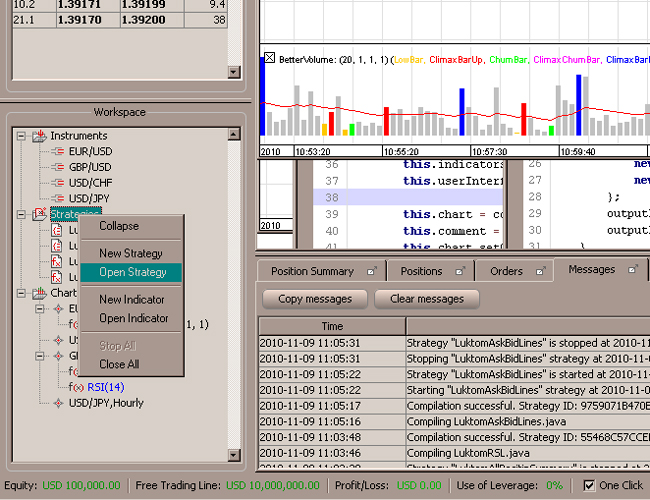
Bước III
Một cửa sổ lựa chọn chiến lược xuất hiện. Ở đây chúng tôi chọn tệp có chiến lược mà chúng tôi sẽ chạy. Ví dụ mình sẽ chọn chiến lược LuktomAskBidLines.

Thông thường (nếu chúng tôi có mã Java và chiến lược được biên dịch với phần mở rộng jfx) thì có hai tệp liên quan đến chiến lược của chúng tôi. Nếu chúng ta chỉ muốn chạy chiến lược, chỉ cần chọn tệp có phần mở rộng jfx. Nếu bạn muốn sửa đổi mã chiến lược của chúng tôi ngoài việc khởi chạy nó, hãy chọn tệp có mã nguồn chiến lược của chúng tôi.
Bước IV
Để chạy chiến lược đã chọn, nhấp chuột phải vào chiến lược đó trong cửa sổ "Không gian làm việc", sau đó chọn "Chạy cục bộ". Chiến lược bắt đầu.
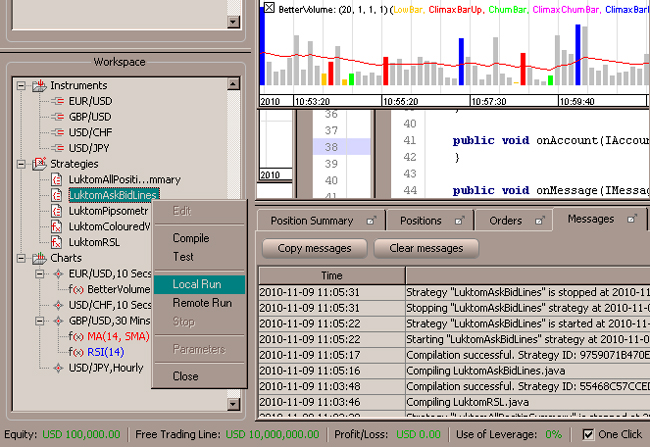
Lưu ý: Nếu chúng tôi chạy chiến lược từ một tệp là mã Java, có thể cần phải biên dịch chiến lược của chúng tôi trước (chọn "Biên dịch"), sau đó nếu quá trình biên dịch thành công, hãy chọn "Chạy cục bộ".
Để chạy chỉ báo của riêng bạn, tôi khuyên bạn trước tiên nên đặt tệp chỉ báo vào thư mục C:\…\My Documents\JForex\Inicators\. Sau đó, nếu chúng tôi muốn sửa đổi/xem mã nguồn Java của chỉ báo, chúng tôi lặp lại các bước từ 1 đến 3 với điểm khác biệt duy nhất là ở bước 2, chúng tôi chọn "Mở chỉ báo".
Bước V
Chúng tôi chạy một chỉ báo nhất định trong cửa sổ biểu đồ đã chọn. Do đó, đối với một biểu đồ nhất định, trong cửa sổ "Không gian làm việc"->"Biểu đồ", hãy chọn công cụ (ví dụ: EUR/USD). Nhấp vào nó bằng nút chuột phải và chọn "Thêm chỉ báo"->"Thêm..."
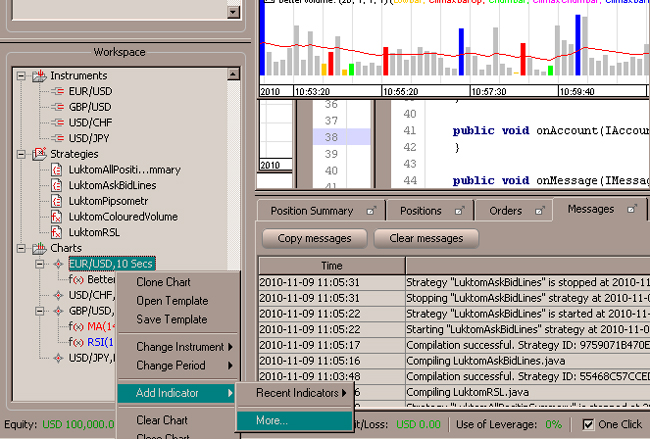
Bước VI
Một cửa sổ xuất hiện với lựa chọn các chỉ báo tích hợp sẵn. Nhấp vào nút "Chỉ báo tùy chỉnh" và chọn tệp chỉ báo của chúng tôi.
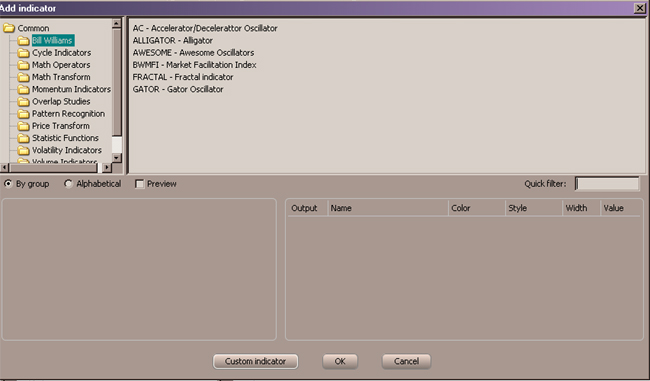
Sau đó nhấp vào "OK" và chỉ báo bắt đầu.
Tác giả và nguồn: FxCraft.biz






















![Câu lạc bộ Forex – Thuế 9 – Thanh toán thuế cho nhà môi giới nước ngoài [Tải ứng dụng] Câu lạc bộ ngoại hối - Thuế 9](https://forexclub.pl/wp-content/uploads/2024/02/Forex-Club-Podatek-9-184x120.jpg?v=1709046278)
![Nền tảng Trading View – giải pháp phù hợp với nhu cầu của nhà giao dịch [Đánh giá] đánh giá quan điểm giao dịch](https://forexclub.pl/wp-content/uploads/2024/03/trading-view-recenzja-184x120.jpg?v=1709558918)
![Cách kết nối tài khoản FP Markets của bạn với nền tảng Trading View [Hướng dẫn] chế độ xem giao dịch thị trường fp](https://forexclub.pl/wp-content/uploads/2024/02/fp-markets-trading-view-184x120.jpg?v=1708677291)
![Làm cách nào để đầu tư vào ChatGPT và AI? Cổ phiếu và quỹ ETF [Hướng dẫn] cách đầu tư vào chatgpt và trí tuệ nhân tạo](https://forexclub.pl/wp-content/uploads/2023/02/jak-inwestowac-w-chatgpt-i-sztuczna-inteligencje-184x120.jpg?v=1676364263)



![Izabela Górecka – “Thành công trên thị trường không chỉ phụ thuộc vào kiến thức mà còn phụ thuộc vào sự ổn định về mặt cảm xúc” [Phỏng vấn] Izabela Górecka - phỏng vấn](https://forexclub.pl/wp-content/uploads/2024/04/Izabela-Gorecka-wywiad-184x120.jpg?v=1713870578)
![WeWork – giải phẫu sự sụp đổ của một công ty trị giá 47 tỷ USD [WeWork, một phần II] câu chuyện phá sản wework](https://forexclub.pl/wp-content/uploads/2024/04/wework-bankructwo-historia-184x120.jpg?v=1711729561)
![Adam Neumann – người đã phá hỏng Softbank [WeWork, một phần VÀ] Adam Neumann làm việc](https://forexclub.pl/wp-content/uploads/2024/04/adam-neumann-wework-184x120.jpg?v=1711728724)





![Những sai lầm phổ biến nhất của người giao dịch mới bắt đầu - Mr Yogi [VIDEO] Scalping - Những sai lầm phổ biến nhất của người mới bắt đầu giao dịch - VIDEO](https://forexclub.pl/wp-content/uploads/2024/03/Scalping-Najczestsze-bledy-poczatkujacego-tradera-VIDEO-184x120.jpg?v=1711601376)
![Học tính kiên nhẫn: Không có chức vụ cũng là chức vụ - Mr Yogi [VIDEO] Scalping - Học tính kiên nhẫn - Không có vị thế cũng là một vị thế - VIDEO](https://forexclub.pl/wp-content/uploads/2024/03/Scalping-Nauka-cierpliwosci-Brak-pozycji-to-tez-pozycja-VIDEO-184x120.jpg?v=1710999249)
![Khi nào nên thoát vị thế và cách giảm thiểu tổn thất - Mr Yogi [VIDEO] Giao dịch lướt sóng - Khi nào nên thoát vị thế và cách giảm thiểu tổn thất - VIDEO](https://forexclub.pl/wp-content/uploads/2024/03/Scalping-Kiedy-wyjsc-z-pozycji-i-jak-minimalizowac-straty-VIDEO-184x120.jpg?v=1710336731)


















